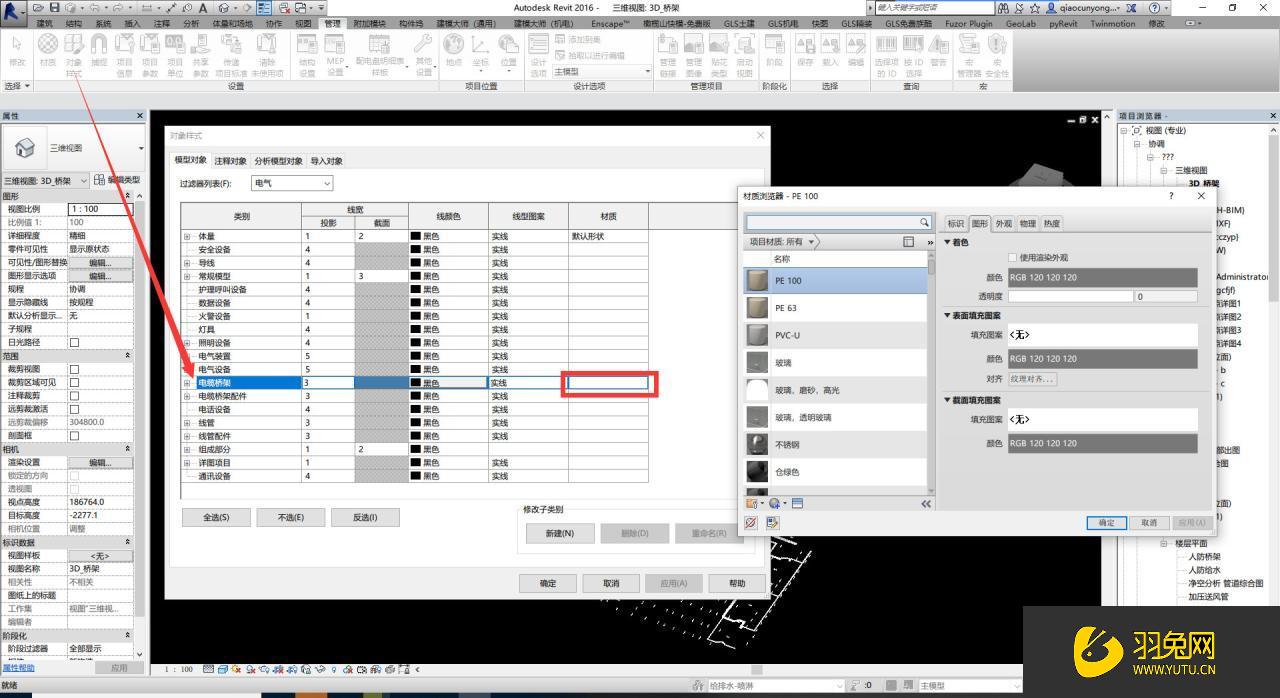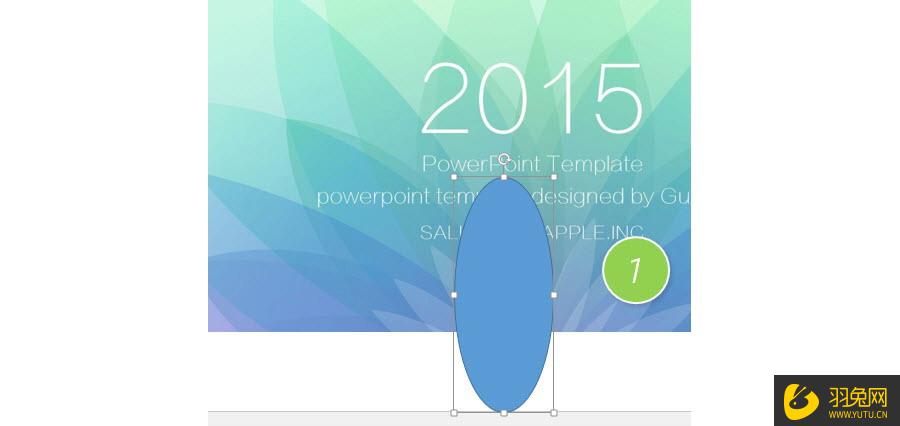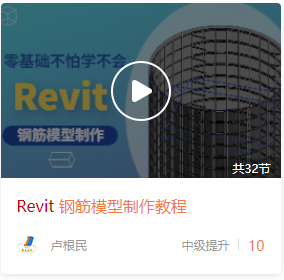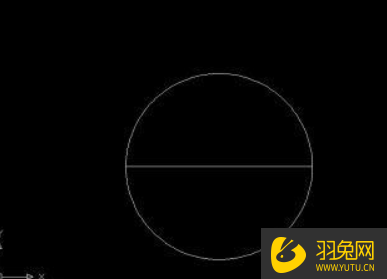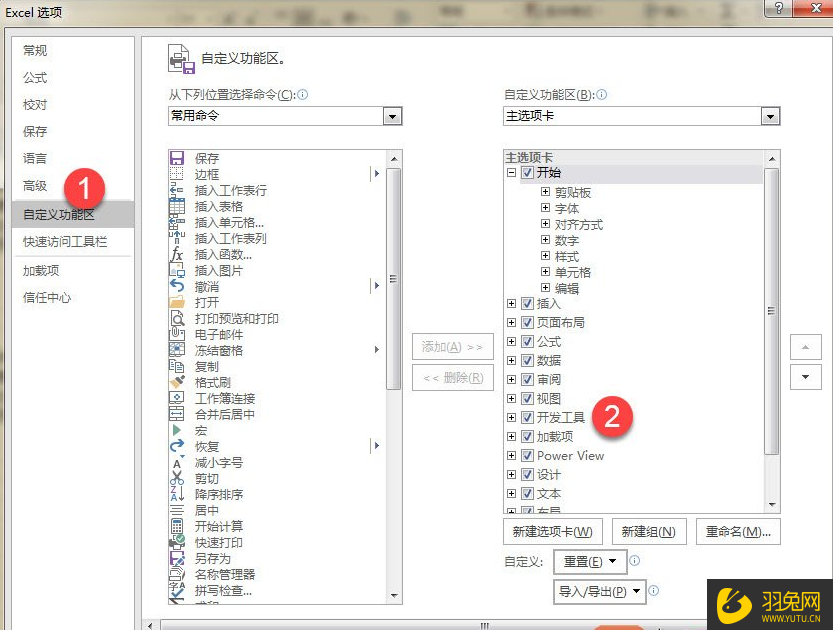Excel如何筛选出员工成绩的后5名(excel如何筛选出员工成绩的后5名)优质
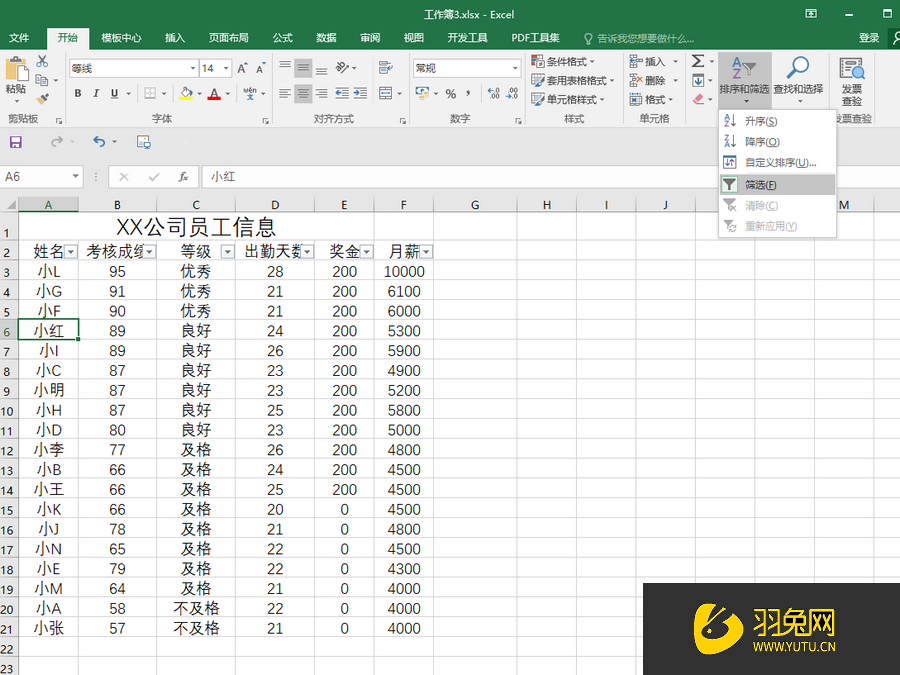
Excel筛选出员工成绩的后5名的方法:
【上云渲染农场Excel专业自学。职场小白0到1变高手。专业教程教你如何快速入手Excel。系统学习。今日推荐:WPS-Excel表格零基础入门到快速精通。0基础讲解Excel软件功能技巧。结合实战案例针对性提升】
第一步:打开需要进行筛选的Excel表格。鼠标定位到数据区域。点击“开始”选项卡。接着在“编辑”栏。找到并点击“排序和筛选”。接着在打开的下拉选项中找到并点击“筛选”;
第二步:可以看到表格中的表头处有了很多下拉箭头。比如我们这里在“考核成绩”列进行数据的筛选。我们就点击“考核成绩”旁的下拉箭头。接着在打开的选项中找到并点击“数字筛选”。然后继续在其打开的下拉选项中找到并点击“前10项”;
第三步:进入“自动筛选前10个”窗口后。点击最左边的第一个方框的下拉箭头。点击选择“最小”。接着点击中间的方框。将数字设置为5。然后点击“确定”;
第四步:可以看到。我们的数据表格中就只显示了考核成绩为后5名的数据内容了。
以上即是“Excel如何筛选出员工成绩的后5名?”的相关解答了。希望能够帮助到你。学习Excel。解决当前问题固然重要。但是Excel技巧掌握更是主要。所以想要学以致用。举一反三的话。那么专业系统的学习Excel技巧操作就是必须的。选择云渲染农场精品Excel视频课。助力快速入门掌握~
Excel自学精品课推荐:
更多精选教程文章推荐
以上是由资深渲染大师 小渲 整理编辑的,如果觉得对你有帮助,可以收藏或分享给身边的人
本文标题:Excel如何筛选出员工成绩的后5名(excel如何筛选出员工成绩的后5名)
本文地址:http://www.hszkedu.com/49705.html ,转载请注明来源:云渲染教程网
友情提示:本站内容均为网友发布,并不代表本站立场,如果本站的信息无意侵犯了您的版权,请联系我们及时处理,分享目的仅供大家学习与参考,不代表云渲染农场的立场!
本文地址:http://www.hszkedu.com/49705.html ,转载请注明来源:云渲染教程网
友情提示:本站内容均为网友发布,并不代表本站立场,如果本站的信息无意侵犯了您的版权,请联系我们及时处理,分享目的仅供大家学习与参考,不代表云渲染农场的立场!